Przypadkowe usunięcie kluczowych plików to koszmar, którego doświadcza wielu użytkowników komputerów. Na szczęście korzystanie z Linuksa daje nadzieję, ponieważ do przywracania plików można zastosować kilka narzędzi i technik.
Przed przystąpieniem do procesu odzyskiwania pamiętaj o natychmiastowym odmontowaniu dysku, którego dotyczy problem, aby uniknąć nadpisania usuniętych plików nowymi danymi. Ten krok zwiększa prawdopodobieństwo pomyślnego odzyskania plików.
Jeśli nie masz pewności, jak odzyskać usunięte pliki w systemie Linux, wykonaj poniższe czynności.
Zrozumienie zarządzania plikami w systemie Linux
Zanim odzyskasz usunięte pliki na komputerze z systemem Linux, dobrze jest zrozumieć, jak to możliwe. Wszystko zależy od sposobu zarządzania plikami w systemie plików Linux.
Pliki w systemie Linux używają i-węzłów, które zawierają ważne informacje, takie jak rozmiar i lokalizacja pliku. Kiedy usuniesz plik, i-węzeł zostanie oznaczony jako wolny — technicznie rzecz biorąc, dane nadal tam są, ale utracisz do nich dostęp. Z biegiem czasu nowe pliki zastąpią stare, co znacznie utrudni odzyskiwanie plików.
Chociaż nie ma wbudowanego polecenia przywracania usunięcia, możesz odzyskać pliki za pomocą narzędzi takich jak TestDiski PhotoRec, w zależności od przypadku użycia. Gdy zorientujesz się, że brakuje pliku, ważne jest, aby działać szybko, ponieważ dane mogą zostać szybko nadpisane.
Jednak powrót do zdrowia nie zastępuje zapobiegania. Aby uniknąć takiej sytuacji w przyszłości, upewnij się, że regularnie twórz kopie zapasowe swoich plików i używasz przejrzystej struktury folderów, aby zminimalizować ryzyko przypadkowego usunięcia.
Przed odzyskiwaniem plików w systemie Linux
Jeśli chodzi o odzyskiwanie usuniętych danych w systemie Linux, należy podjąć kilka ważnych środków ostrożności, aby zapewnić pomyślne odzyskiwanie.
Unikaj nadpisywania danych
Jednym z kluczowych aspektów odzyskiwania utraconych plików jest upewnienie się, że nie zastąpisz danych, które próbujesz odzyskać. W tym celu należy natychmiastprzestać używać danego dysku, gdy zorientujesz się, że brakuje plików.
Możesz następnie użyć przenośna dystrybucja Linuksa na Live CD lub napędzie USB, aby uruchomić system i przeprowadzić proces odzyskiwania. Powinieneś także uważać, aby nie zapisać odzyskanych plików na tym samym dysku — przechowuj je na innym dysku, aby zapobiec dalszemu nadpisywaniu..
Kopia zapasowa danych
Aby zabezpieczyć swoje dane, dobrze jest zastosować mieć plan zapasowy. Posiadanie niezawodnej kopii zapasowej oznacza, że nie musisz się tak bardzo martwić procesami odzyskiwania danych.
Dobrze jest mieć regularny harmonogram tworzenia kopii zapasowych (codziennie, co tydzień czy co miesiąc). Powinieneś także spróbować przechowywać kopie zapasowe w wielu lokalizacjach, zarówno fizycznych, jak i internetowych, aby zabezpieczyć się przed utratą danych z powodu awarii sprzętu lub klęsk żywiołowych.
Jeśli nie możesz tego zrobić, spróbuj użyć rozwiązań do przechowywania w chmurze, takich jak Dropbox lub Dysk Google, aby przechowywać najważniejsze pliki poza lokalizacją fizyczną.
Korzystanie z bezpiecznych poleceń
Pracując na komputerze z systemem Linux, powinieneś przestrzegać kilku najlepszych praktyk, aby uniknąć przypadkowego nadpisania lub usunięcia plików.
Mając to na uwadze, powinieneś zapoznać się z poleceniami takimi jak cp(kopiuj), mv(przesuń) idf(wyświetl system plików) na komputerze. Zapoznaj się z ich właściwym użyciem i składnią — jeśli nie masz pewności, wpisz man polecenie(np. man cp) w wierszu poleceń lub terminalu, aby dowiedzieć się więcej.
Gdy już będziesz mieć pewność, zachowaj szczególną ostrożność podczas obsługi kluczowych plików. Zawsze dokładnie sprawdzaj swoje polecenia przed ich uruchomieniem. Dobrym sposobem na uniknięcie nadpisania plików jest użycie flagi –no-clobberz poleceniami cp i mv, co zapobiegnie nadpisywaniu istniejących plików przez te polecenia.
Jeśli próbujesz usunąć pliki za pomocą polecenia rm(usuń), rozważ użycie flagi -i(interaktywna), która wyświetla monit o potwierdzenie przed usunięciem plików.
p>Dzięki tym środkom ostrożności możesz zminimalizować ryzyko przypadkowej utraty lub nadpisania ważnych plików — w końcu zapobieganie jest znacznie lepsze niż ich odzyskiwanie.
Odzyskiwanie usuniętych plików w systemie Linux za pomocą TestDisk
Przydatnym narzędziem do odzyskiwania usuniętych plików na komputerze z systemem Linux jest TestDisk, narzędzie typu open source przeznaczone do odzyskiwania danych. TestDisk może zostać użyty do odzyskania całych utraconych partycji z dysku twardego, gdy struktura systemu plików została uszkodzona lub jeśli dysk został przez pomyłkę sformatowany..
Jeśli chcesz odzyskać pojedyncze pliki, możesz zamiast tego użyć aplikacji towarzyszącej TestDisk PhotoRec. W następnej sekcji opisaliśmy, jak z tego korzystać.
W systemach operacyjnych opartych na Ubuntu i Debianie możesz szybko zainstalować TestDisk, otwierając terminal i używając polecenia sudo apt install testdisk, aby rozpocząć instalację z odpowiednimi uprawnieniami.
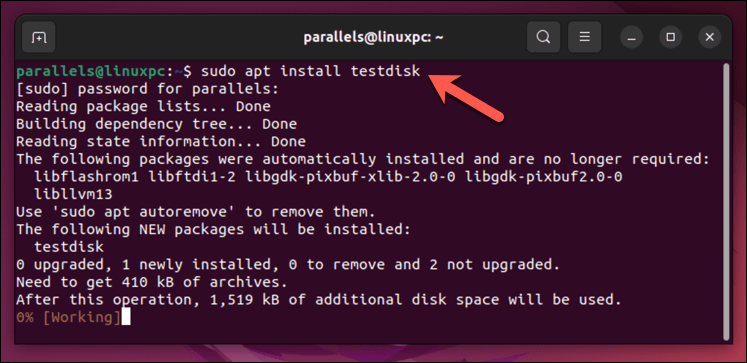
Znajdowanie zagubionych partycji
Po zainstalowaniu TestDisk pierwszym krokiem jest identyfikacja partycji, z którą pracujesz. Uruchom TestDisk, wpisując sudo testdiskw terminalu.
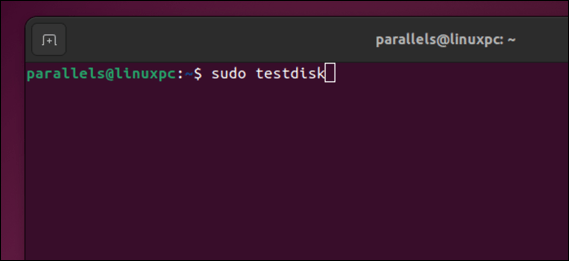
Po wyświetleniu monitu wybierz Utwórz, aby rozpocząć tworzenie nowego pliku dziennika — naciśnij Enter, aby potwierdzić.
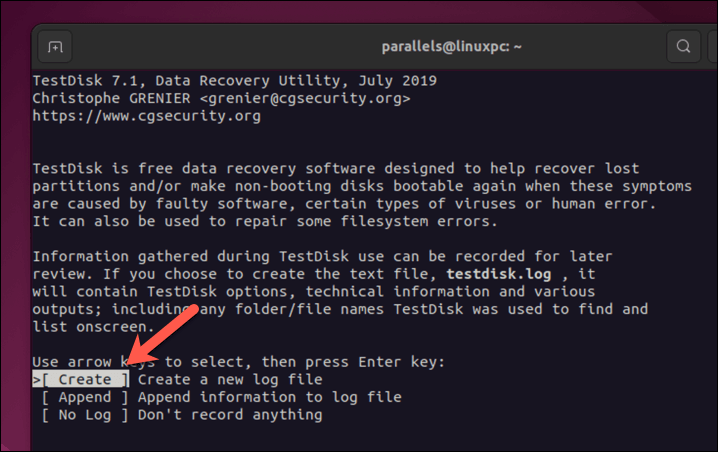
Wybierz swój dysk twardy i wybierz Kontynuujza pomocą klawiszy strzałek, a następnie naciśnij Enter.
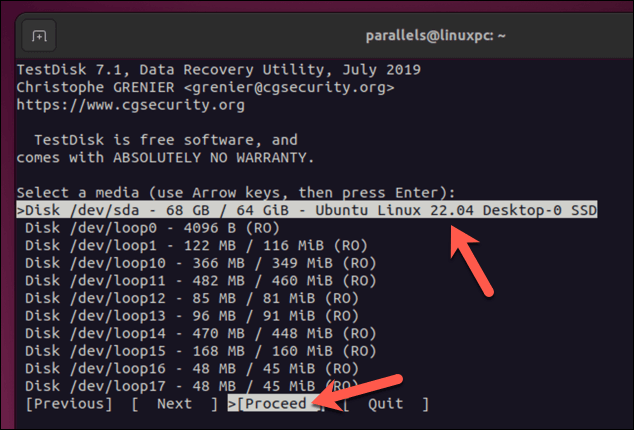
Po wyświetleniu monitu wybierz typ partycji i naciśnij Enter. Większość użytkowników będzie musiała wybrać Intel, ale zwróć uwagę na wskazówkęna dole — w większości przypadków podpowiedź będzie dokładna.
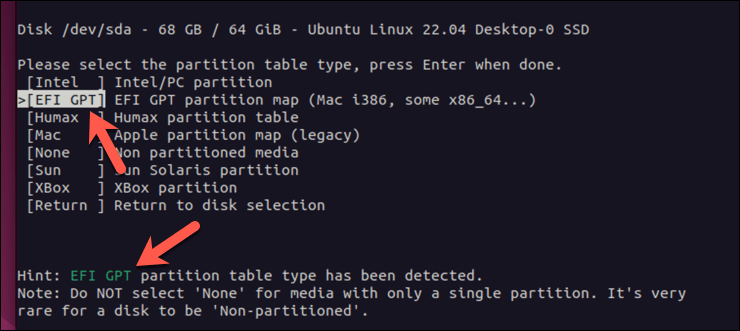
W tym momencie możesz kontynuować. Możesz wybrać Analizuj, aby przeszukać bieżące partycje lub nacisnąć Zaawansowane, aby uzyskać dostęp do innych narzędzi do odzyskiwania systemu plików.
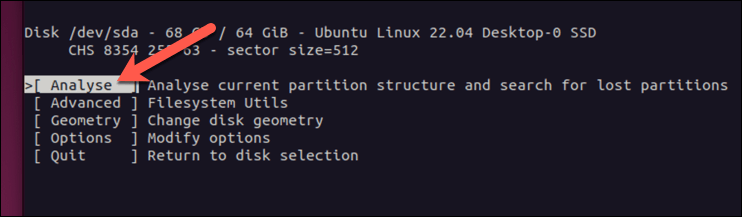
Kiedy będziesz gotowy, wybierz Szybkie wyszukiwanie, aby wyszukać utracone partycje i naciśnij Enter.
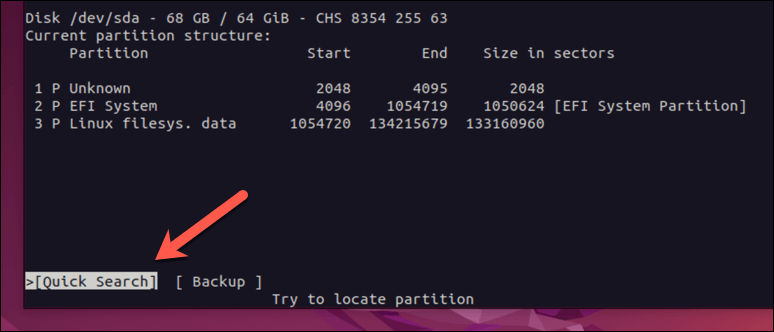
Odzyskiwanie plików za pomocą TestDisk
TestDisk wyszuka utracone partycje. Jeśli nie może ich znaleźć, wybierz Dokładniejsze wyszukiwaniei poczekaj na zakończenie wyszukiwania. Gdy je znajdzie, możesz spróbować je odzyskać (i wszelkie brakujące pliki).
Aby to zrobić, użyj klawiszy strzałek, aby wybrać partycję, a następnie naciśnij p, aby wyświetlić listę znajdujących się na niej plików.
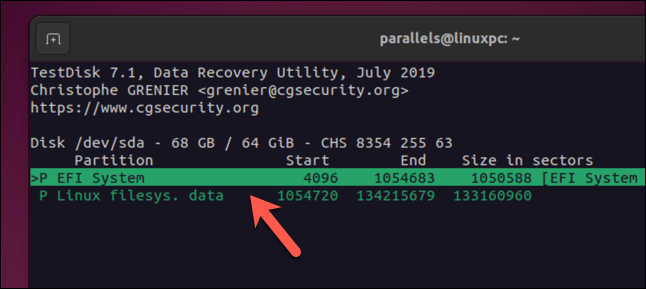
Jeśli jest to prawa partycja, naciśnij q(małe litery), aby powrócić do poprzedniego menu, a następnie naciśnij klawisze strzałek w lewo lub w prawona klawiaturze, aby zaktualizować partycję z usuniętej na standardową partycję logiczną lub podstawową. Naciśnij Enter, aby potwierdzić zmianę. Aby zapisać zmiany w tablicy partycji, wybierz Zapisz, a następnie Enter..
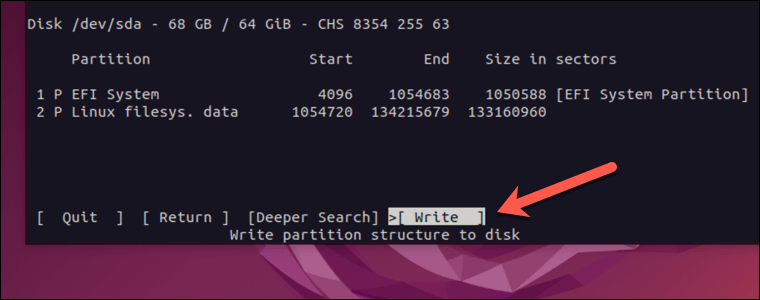
Po zakończeniu procesu powinno być możliwe zamontowanie dysku i normalne przeglądanie plików.
Odzyskiwanie usuniętych plików za pomocą PhotoRec
Jeśli chcesz odzyskać tylko niewielką liczbę plików (a nie cały dysk lub partycję), możesz zamiast tego użyć narzędzia PhotoRec. PhotoRec to narzędzie do odzyskiwania danych dołączone do TestDisk — aby z niego skorzystać, musisz najpierw zainstalować TestDisk.
Photorec obsługuje ogromna liczba rozszerzeń plików, od plików ZIP po pliki multimedialne.
Uruchamianie PhotoRec
Dzięki PhotoRec możesz wybrać określone typy plików do odzyskania, takie jak obrazy, dokumenty, a nawet systemy plików, takie jak FAT i ext3. Po wybraniu żądanej partycji będziesz mieć możliwość wyboru systemu plików.
Wyjaśnimy, jak używać PhotoRec do odzyskiwania różnych plików na partycji ext4. Jednak kroki powinny pozostać podobne w przypadku różnych systemów.
Aby uruchomić Photorec, musisz wykonać powyższe kroki i najpierw zainstalować TestDisk. Po zainstalowaniu uruchom następujące polecenie na terminalu Linux:
sudo photorec
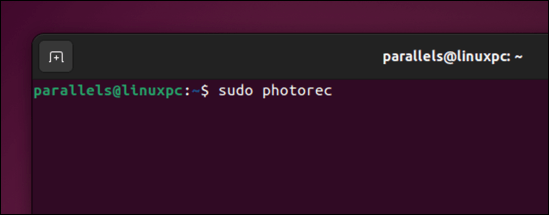
Spowoduje to uruchomienie PhotoRec z uprawnieniami administracyjnymi — aby mogło działać pomyślnie, może być konieczne podanie hasła roota systemu. Zobaczysz listę partycji, podłączonych dysków i urządzeń.
Poruszaj się po menu za pomocą klawiszy strzałek w górę i w dół, aby wybrać partycję, z której chcesz odzyskać pliki, a następnie użyj klawisza strzałki w prawo, aby wybrać Kontynuuj. Naciśnij Enter, aby kontynuować.
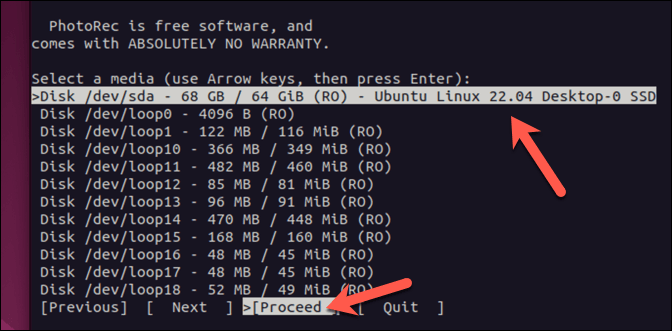
Wybór typów plików do odzyskania
W następnym menu wybierz Opcja plikui naciśnij Enter.
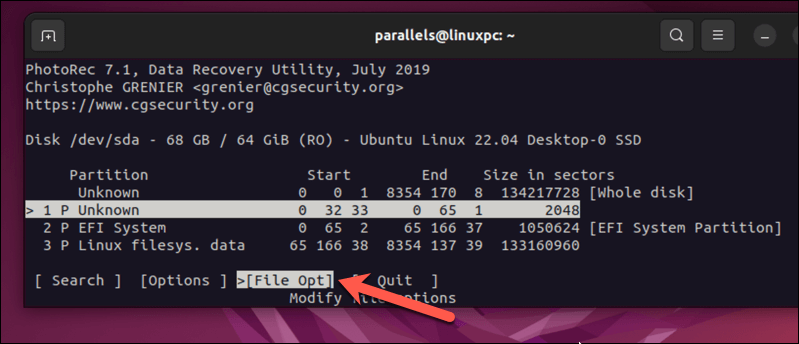
W tym menu wybierz typy plików, które chcesz (lub nie chcesz) wyszukiwać, używając klawiszy strzałek i naciskając Enter. Ci z krzyżem zostaną odzyskani. Naciśnij b(małe litery), aby zapisać ustawienia, a następnie naciśnij q, aby wrócić do poprzedniego menu.
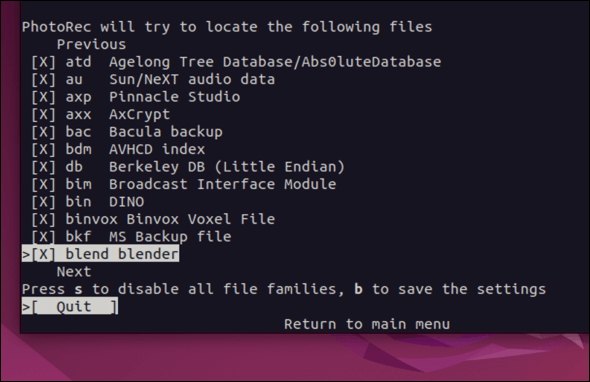
Gdy wszystko zostanie skonfigurowane, wybierz Wyszukaji naciśnij Enter.
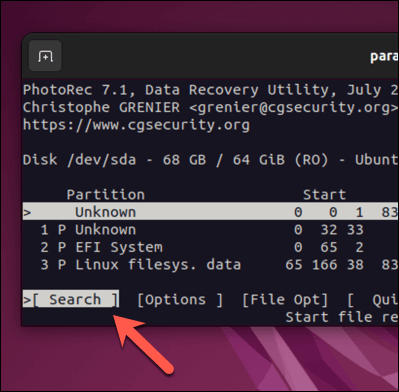
Musisz wybrać lokalizację, w której chcesz zapisać odzyskane pliki. Wybierz katalog, a następnie naciśnij C(wielkie litery)..
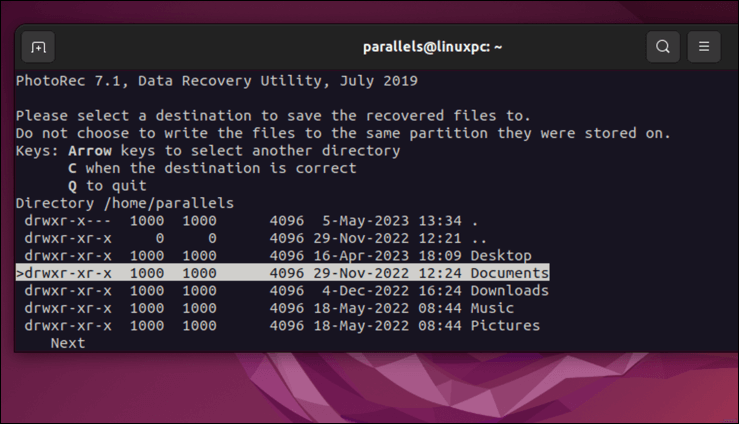
PhotoRec rozpocznie automatyczne skanowanie wybranej partycji i odzyskiwanie określonych typów plików. Po zakończeniu procesu terminal wyświetli wyniki, w tym liczbę odzyskanych plików.
Ochrona plików w systemie Linux
Dzięki powyższym krokom możesz spróbować odzyskać usunięte pliki w systemie Linux. Należy pamiętać, że szybkie działanie i odmontowanie urządzenia może zwiększyć szanse na pomyślny powrót do zdrowia.
Chcesz lepiej zarządzać swoimi plikami? Zawsze możesz przenieś i zmień nazwę plików systemu Linux bez ryzyka usunięcia pliku. Jeśli masz nowość w Linuksie, musisz upewnić się, że masz zrozumieć strukturę katalogów Linuksa, aby pomóc Ci zlokalizować pliki i odpowiednio zapisać je na swoim urządzeniu.
.